Računala, koja su ušla u ljudski život tek prije nekoliko desetljeća, postala su njegov važan i sastavni dio. Prijelaz s papirnatih na elektroničke medije informacija pridonosi automatizaciji ljudske djelatnosti. Nakon što je napravio pogrešku u tekstu uređivača Microsoft Worda, osoba ne mora sve prepisivati ručno, trošeći ogromnu količinu svog vremena na to. Zahvaljujući dinamičnom razvoju informacijska tehnologija korisnik osobnog računala može formatirati, ispravljati i brisati podatke u tekstu svaki dan. U samo jednom danu, osoba čiji je posao izravno vezan za izradu dokumenata ili pisanje raznih vrsta članaka može "prevrnuti" brda dokumenata. Kao rezultat mukotrpnog rada u uređivaču teksta Microsoft Word Svaki vlasnik računala može doživjeti slučajeve kada datoteka velika veličina postoje prazne stranice koje je potrebno kasnije izbrisati. Češće se javlja suprotna situacija kada trebate dodati stranicu prethodno stvorenom dokumentu. U članku u nastavku pogledat ćemo načine kako pomoći u brisanju nepotrebnih stranica i stvaranju novih.
Korak po korak algoritam za uklanjanje listova
Brisanje lista u uređivaču teksta Microsoft Word prilično je jednostavno; gumbi "Backspace" i "Delete" koji se nalaze na korisničkoj tipkovnici mogu pomoći u tome. Da biste izbrisali praznu stranicu koja se nalazi neposredno iza upisanog teksta, možete postaviti kursor na kraj stranice na kojoj se nalaze podaci, a zatim nekoliko puta pritisnuti tipku "Izbriši".
Načelo rada gumba "Backspace" gotovo je identično, razlika je u mogućnosti brisanja ne lista koji slijedi nakon teksta, već prethodnog (prazna stranica nalazi se između stranica s informacijama). Da biste to učinili, kursor mora biti postavljen na početak sljedećeg lista.
Osim gumba na tipkovnici, višenamjenski uređivač teksta omogućuje vam uklanjanje praznog prostora pomoću ugrađenih alata. Između ostalih naredbi glavnog izbornika, postoji ikona koja prikazuje znakove koji se ne mogu ispisati. Da biste ga stvarno primijenili, morate otići u kategoriju "Početna", koja je prva na popisu izbornika, zatim pronaći određenu ikonu koja se nalazi u potkategoriji "Odlomak". Znakove koji se ne mogu ispisati možete vidjeti klikom na sliku sa slikom sličnom latiničnom slovu "Pi". Također možete prikazati skrivene ikone istovremenim pritiskom na Tipke Ctrl+*. List se može izbrisati nakon što korisnik vidi razmake i simbole prikazane na zaslonu koji nisu potrebni u dokumentu.
U slučaju kada ima previše praznih stranica i nema vremena za ručno obavljanje rutinske operacije, znakovi koji se ne mogu ispisati samostalno će ukazivati na prisutnost praznog prostora. Prazan list bit će označen prijelomom stranice. Korisnik treba kliknuti na ovu stranicu, nakon čega će biti označena bojom (prema standardnim postavkama crna je postavljena kao osnovna boja). Zatim možete pritisnuti tipku “Backspace” ili “Delete” prema vašim osobnim željama. To će uzrokovati nestanak prazne stranice iz dokumenta.
Metoda brisanja popunjenog lista
Dakle, ako je sve postalo vrlo jasno s pitanjem koje se odnosi na uklanjanje isključivo praznih stranica, neopterećenih informacijama, grafikom ili slikama, morat ćete smisliti metodu koja vam pomaže izbrisati list ispunjen tekstom. Nemojte pretpostavljati da će korisnik morati proći kroz mnoge teške korake, budući da proces neće moći oduzeti velike količine rad košta
Prvo što treba učiniti je postaviti kursor izravno na stranicu s koje korisnik više ne treba informacije. Zatim idite na prvu kategoriju "Početna" u glavnom izborniku, odaberite jedan od pododjeljaka ("Traži"), kliknite na ikonu strelice koja se nalazi u blizini i otvorite poveznicu "Idi". Ovim radnjama postaje moguće otići na željenu stranicu; na ekranu će se pojaviti mali dijaloški okvir u kojem trebate označiti broj lista koji želite obrisati. Kao rezultat toga, korisnik neće morati ručno odabrati tekst, budući da će program to učiniti za njega.

Nakon zatvaranja dijaloškog okvira, trebate samo kliknuti na gumb “Delete” ili “Backspace”.
Dodavanje stranice u uređivač teksta Microsoft Word
Apsolutno bilo tko suvremenog korisnika barem ponekad otvori tekst editor, zbog čega mora znati dodati stranicu u Wordu. Prije nego počnete, morate se uvjeriti da je tekstualna datoteka unutra ovaj trenutak nije u načinu web-dokumenta. Bez sumnje, ovaj način prikazivanja informacija korisniku prikazuje više teksta odjednom, međutim, vlasnik datoteke ne može vidjeti paginaciju. Drugim riječima, prilikom čitanja dokumenta ne postoji način da se prati prijelaz s jednog lista na drugi. Ikona koja je odgovorna za promjenu načina rada nalazi se pri dnu prozora, nedaleko od desnog ruba.
Možete izraditi novu stranicu u isto vrijeme kada stvarate tekstualnu datoteku. Naredba “Create” koja se nalazi u glavnom izborniku aplikacije olakšava otvaranje novog dokumenta koji će imati barem jedan prazna ploča. Umjesto naredbi navedenih u programu, možete koristiti istovremeni pritisak tipki Ctrl + N.

Metoda kojom možete stvarati nova stranica u već postojećoj datoteci, elementarno je jednostavno. Ako dokument sadrži tekst ili slike koje ne ispunjavaju cijeli list, dodajte nekoliko praznih redaka (pritisnite gumb "Enter" potreban broj puta). Nakon završetka tekućeg lista, počinje nova prazna stranica, spremna za kasnije popunjavanje. Istina, takve manipulacije koriste samo oni koji imaju malo znanja o radu modernog uređivača teksta.
Napredniji korisnici, kako bi stvorili novu stranicu, pribjegavaju korištenju naredbe “Page Break”. Ova specifična oznaka može se postaviti apsolutno bilo gdje, čak i u sredini informacijskog bloka. Da biste koristili ovu funkciju, morate otići na pododjeljak "Umetni". Uobičajene radnje izvode se istovremenim pritiskom na tipke Ctrl+Enter.

Zaključak
Zahvaljujući jednostavnim koracima, korisnik se može riješiti nepotrebnih praznih stranica koje se nalaze u tekstualnoj datoteci ili, ako je potrebno, umetnuti nekoliko novih listova u dokument. Posebno je korisna naredba koja pomaže stvoriti prijelom stranice. Osim što eliminira potrebu gubljenja vremena na pritiskanje razmaka, lomljenjem teksta koji se nalazi iza pokazivača automatski će se umetnuti u novi list.
Ponekad se prilikom upisivanja teksta ili njegovog uređivanja pojavljuju situacije da trebate izbrisati dodatnu stranicu s tekstom ili čak praznu, što će vas u budućnosti ometati pri ispisu ili spremanju dokumenta. Pokušajmo razumjeti ovaj proces.
Brisanje prazne stranice u Wordu
Postoji nekoliko načina za brisanje prazne stranice. Najjednostavniji od njih je korištenje tipki "Backspace" ili "Delete". Da biste izbrisali praznu stranicu nakon stranice s tekstom, trebate postaviti kursor na kraj prethodne stranice i pritisnuti “Delete” na tipkovnici. A ako trebate izbrisati, naprotiv, prethodnu praznu stranicu, tada morate postaviti kursor na početak sljedeće i pritisnuti tipku "Backspace".
Postoji još jedan način za brisanje prazne stranice; ona se može izbrisati pomoću ikone znakova koji se ne mogu ispisati.
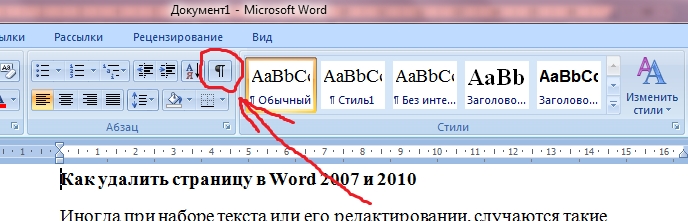

Brisanje dovršene stranice u Wordu
Nakon što smo shvatili kako izbrisati prazne stranice, idemo dalje shvatiti kako izbrisati stranicu ispunjenu tekstom, slikom ili drugim informacijama u Wordu. Ovaj proces neće oduzeti puno vremena i od vas neće zahtijevati nikakvo posebno znanje. Što je potrebno za ovo:
To je cijela procedura - stranica u Wordu je obrisana. Čestitamo, naučili ste nekoliko metoda kako izbrisati stranicu u Wordu 2007 ili Wordu 2010.
Do jučer sam mislio da dobro poznajem Word. Naravno, nisam stručnjak za to i ne koristim ga stalno kao mnogi, ali do sada sam uspio shvatiti što je što. Ali jučer naizgled jednostavno pitanje: Kako izbrisati stranicu u Wordu 2010? - Samo me zbunilo. Štoviše, pitanje se nije odnosilo ni na prvu ni na posljednju stranicu, već na stranicu u sredini kontinuiranog teksta.
Morao sam se obratiti guruu na Internetu, informacije ću zakačiti na stranice svog bloga.
Brisanje prazne stranice u Wordu
Postoji nekoliko načina za brisanje prazne stranice. Najjednostavniji od njih je korištenje tipki "Backspace" ili "Delete". Da biste izbrisali praznu stranicu nakon stranice s tekstom, trebate postaviti kursor na kraj prethodne stranice i pritisnuti “Delete” na tipkovnici. A ako trebate izbrisati, naprotiv, prethodnu praznu stranicu, tada morate postaviti kursor na početak sljedeće i pritisnuti tipku "Backspace".
Postoji još jedan način za brisanje prazne stranice, može se izbrisati pomoću ikone znakova koji se ne mogu ispisati
Prvo pronađite na upravljačkoj ploči u odjeljku "Početna" ikonu koja označava znakove koji se ne ispisuju; ta se ikona nalazi u pododjeljku "Odlomak" i odaberite je klikom miša. Dokument će sada prikazati mnoge ikone i točke koje prije nisu bile vidljive. Tako ćete vidjeti dodatne razmake i znakove koji se po želji mogu i izbrisati.

Zatim u samom dokumentu potražite natpis "Page Break" na stranici koju treba izbrisati. Kliknite na nju mišem, trebala bi biti označena određenom bojom (koju koristite), zadana je crna. Zatim samo pritisnite tipku "Backspace" ili "Delete" i to je to. Čestitamo, prazna je stranica uklonjena iz vašeg dokumenta.
![]()
Brisanje dovršene stranice u Wordu
Nakon što smo shvatili kako izbrisati prazne stranice, idemo dalje shvatiti kako izbrisati stranicu ispunjenu tekstom, slikom ili drugim informacijama u Wordu. Ovaj proces neće oduzeti puno vremena i od vas neće zahtijevati nikakvo posebno znanje. Što je potrebno za ovo:
- Najprije postavite kursor na mjesto na stranici s koje želite izbrisati podatke.
- Zatim na glavnoj ploči u odjeljku "Početna" pronađite pododjeljak "Pronađi" i kliknite na strelicu koja se nalazi pored njega, a zatim otvorite poveznicu "Idi".
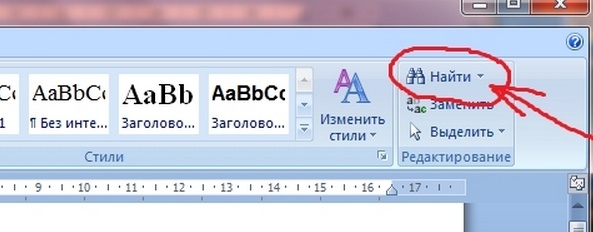
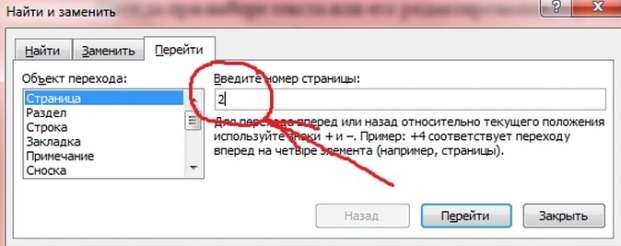
Ispred vas će se otvoriti prozor u koji ćete trebati upisati broj stranice koju želite obrisati i kliknuti na poveznicu “Idi”. Vidjet ćete već odabrani tekst koji treba izbrisati.

To je sve...
Microsoft Word dokument koji ima dodatnu, praznu stranicu u većini slučajeva sadrži prazne odlomke, prijelome stranica ili prijelome odjeljaka koji su prethodno umetnuti ručno. Ovo je krajnje nepoželjno za datoteku s kojom planirate raditi u budućnosti, ispisati je na pisaču ili dati nekome na pregled i daljnji rad.
Vrijedno je napomenuti da ćete ponekad možda morati izbrisati ne praznu stranicu, već nepotrebnu stranicu u Wordu. To se često događa s tekstualnim dokumentima preuzetim s Interneta, kao i s bilo kojom drugom datotekom s kojom ste morali raditi iz ovog ili onog razloga. U svakom slučaju, morate se riješiti prazne, nepotrebne ili suvišne stranice u MS Wordu, a to možete učiniti na nekoliko načina. Međutim, prije nego što počnemo rješavati problem, otkrijmo uzrok njegove pojave, jer upravo on diktira rješenje.
Bilješka: Ako se prazna stranica pojavljuje samo tijekom ispisa, ali nije prikazana u tekstualnom dokumentu programa Word, najvjerojatnije je vaš pisač postavljen da ispisuje stranicu razdjelnika između zadataka. Stoga trebate još jednom provjeriti postavke pisača i promijeniti ih ako je potrebno.
Ako jednostavno trebate izbrisati jednu ili drugu, suvišnu ili jednostavno nepotrebnu stranicu s tekstom ili njegovim dijelom, samo odaberite željeni fragment mišem i kliknite "IZBRISATI" ili "BackSpace". Istina, ako čitate ovaj članak, najvjerojatnije već znate odgovor na tako jednostavno pitanje. Najvjerojatnije trebate izbrisati praznu stranicu, koja je, sasvim očito, također suvišna. Najčešće se takve stranice pojavljuju na kraju teksta, ponekad u sredini.
Najlakši način je da se klikom spustite do samog dna dokumenta "Ctrl+End" a zatim pritisnite "BackSpace". Ako je ova stranica dodana slučajno (lomljenjem) ili se pojavila zbog dodatnog odlomka, bit će odmah izbrisana.

Bilješka: Na kraju vašeg teksta može biti nekoliko praznih odlomaka, pa ćete morati kliknuti nekoliko puta "BackSpace".
Ako vam to ne pomaže, onda je razlog dodatne prazne stranice sasvim drugi. U nastavku ćete naučiti kako ga se riješiti.
Zašto se pojavila prazna stranica i kako je se riješiti?
Kako biste utvrdili uzrok prazne stranice, morate uključiti Word dokument prikazati znakove odlomka. Ova je metoda prikladna za sve verzije proizvoda Microsoft Office i pomoći će ukloniti nepotrebne stranice u Wordu 2007, 2010, 2013, 2016, kao iu njegovim starijim verzijama.
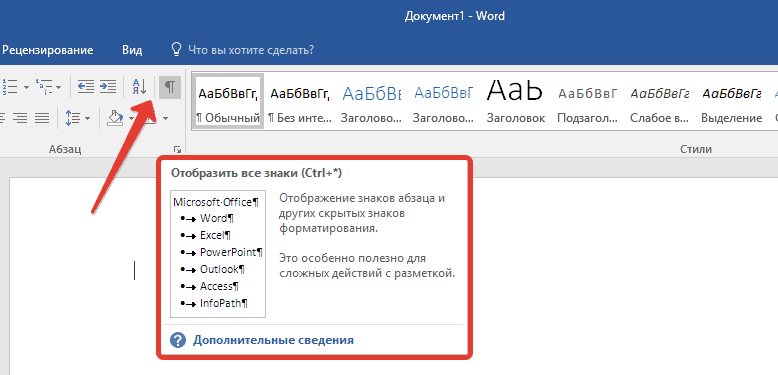
1. Pritisnite odgovarajuću ikonu ( «¶» ) na gornjoj ploči (tab "Dom") ili koristite tipkovni prečac "Ctrl+Shift+8".
2. Dakle, ako na kraju, kao u sredini svog tekstualni dokument postoje prazni odlomci, ili čak cijele stranice, vidjet ćete ovo - na početku svakog praznog retka bit će simbol «¶» .
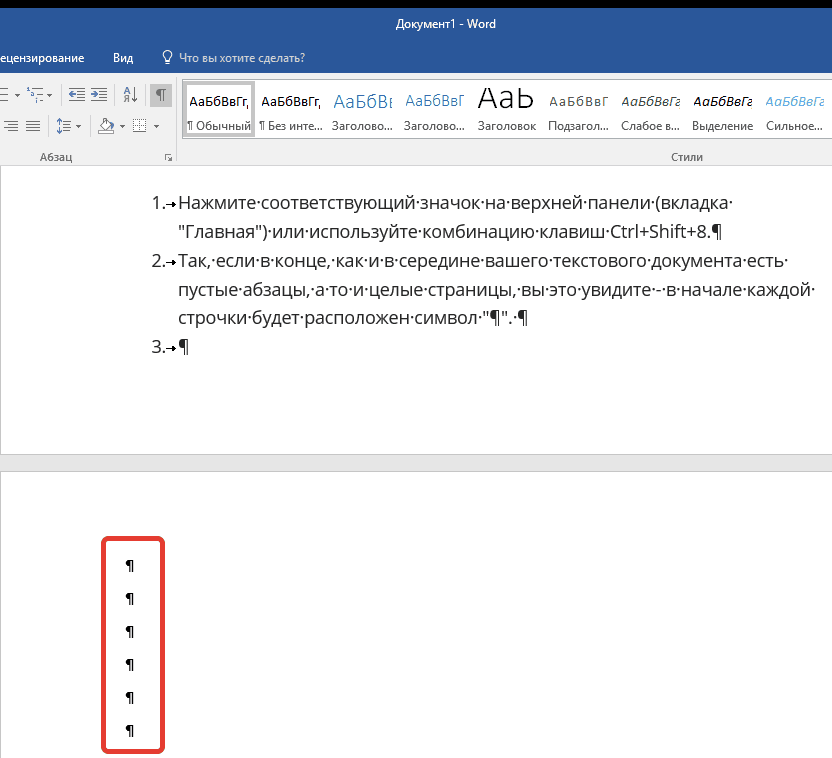
Dodatni odlomci
Možda su razlog za pojavu prazne stranice upravo dodatni paragrafi. Ako je to vaš slučaj, jednostavno označite prazne retke označene simbolom «¶» , i kliknite na gumb "IZBRISATI".

Prisilni prijelom stranice
Također se događa da se pojavi prazna stranica zbog ručno dodanog prekida. U tom slučaju potrebno je postaviti kursor miša ispred prijeloma i pritisnuti tipku "IZBRISATI" da ga uklonite.
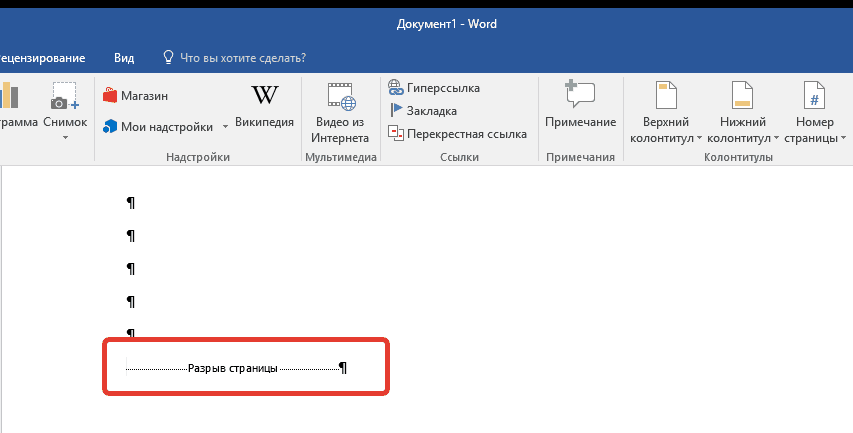
Vrijedno je napomenuti da se iz istog razloga vrlo često pojavljuje dodatna prazna stranica u sredini tekstualnog dokumenta.
Razbijanje sekcija
Prazna stranica može biti zbog prijeloma odjeljaka postavljenih od "parne stranice", "neparne stranice" ili "sljedeće stranice". U slučaju da se prazna stranica nalazi na kraju Microsoft dokument Prikazat će se Word i prijelom odjeljka, samo postavite pokazivač ispred njega i kliknite "IZBRISATI". Nakon toga, prazna stranica će biti izbrisana.
Bilješka: Ako iz nekog razloga ne vidite prijelom stranice, idite na karticu "Pogled" na gornjoj vrpci Worda i prebacite se na način nacrta - na taj ćete način vidjeti više na manjem području zaslona.
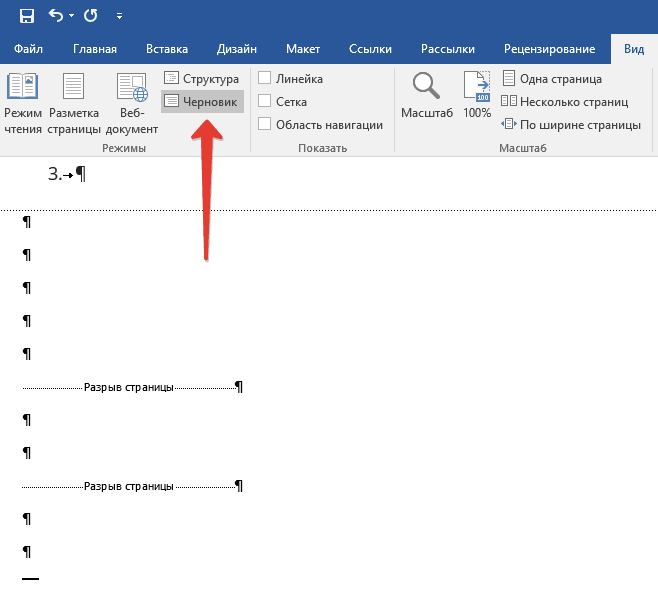
Važno: Ponekad se događa da zbog pojave praznih stranica u sredini dokumenta, odmah nakon uklanjanja prekida, formatiranje je poremećeno. Ako trebate ostaviti nepromijenjeno oblikovanje teksta koji se nalazi nakon prijeloma, prijelom treba ostaviti. Uklanjanjem prijeloma odjeljka na ovom mjestu, uzrokovat ćete da se oblikovanje teksta ispod proširi na tekst prije prijeloma. U ovom slučaju preporučujemo promjenu vrste prijeloma: postavljanjem na "prijelom (na trenutnoj stranici)", sačuvat ćete oblikovanje bez dodavanja prazne stranice.
Pretvaranje prijeloma odjeljka u prijelom "na trenutnoj stranici".
1. Postavite kursor miša neposredno nakon prijeloma odjeljka koji planirate promijeniti.
2. Na upravljačkoj ploči (vrpci) MS Worda idite na karticu "Izgled".
![]()
3. Kliknite na malu ikonu koja se nalazi u donjem desnom kutu odjeljka "Postavke stranice".
4. U prozoru koji se pojavi idite na karticu "Izvor papira".
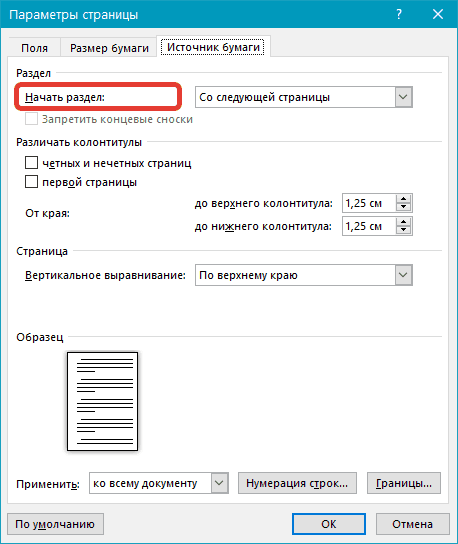
5. Proširite popis nasuprot stavke "Početni odjeljak" i odaberite "Na trenutnoj stranici".
6. Pritisnite "U REDU" za potvrdu promjena.

Prazna stranica bit će izbrisana, ali će oblikovanje ostati isto.
Stol
Gore opisane metode za brisanje prazne stranice neće biti učinkovite ako postoji tablica na kraju vašeg tekstualnog dokumenta - ona se nalazi na prethodnoj (zapravo pretposljednjoj) stranici i doseže do samog kraja. Činjenica je da u Wordu mora postojati prazan odlomak nakon tablice. Ako tablica dođe do kraja stranice, odlomak se pomiče na sljedeći.
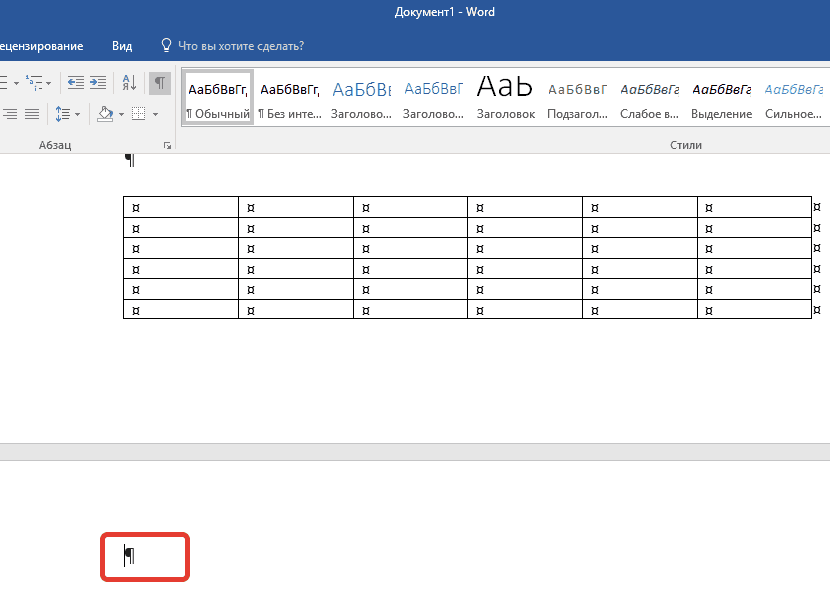
Prazan odlomak koji vam nije potreban bit će označen odgovarajućom ikonom: «¶» , koji se nažalost ne može ukloniti, barem ne jednostavnim pritiskom na gumb "IZBRISATI" na tipkovnici.
Za rješavanje ovog problema potrebno je sakriti prazan odlomak na kraju dokumenta.
1. Odaberite znak «¶» pomoću miša i pritiskom na kombinaciju tipki "Ctrl+D", dijaloški okvir će se pojaviti ispred vas "Font".
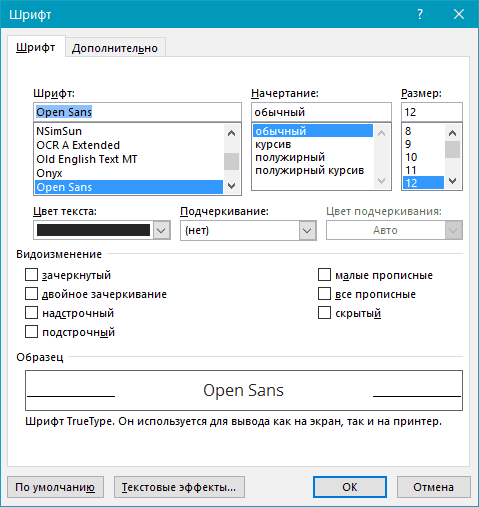
2. Da biste sakrili odlomak, morate potvrditi okvir pored odgovarajuće stavke ( "Skriven") i pritisnite "U REDU".
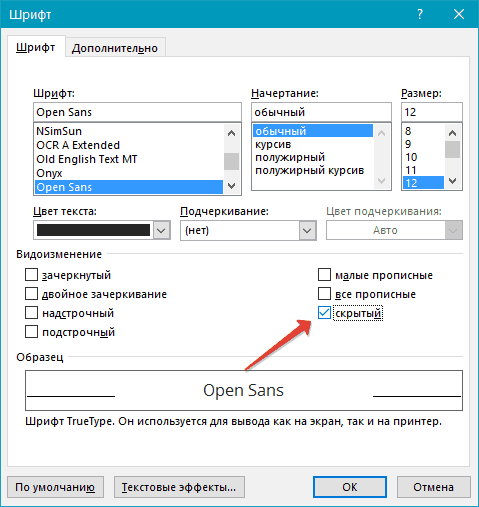
3. Sada isključite prikaz odlomaka klikom na odgovarajući ( «¶» ) na upravljačkoj ploči ili koristite kombinaciju tipki "Ctrl+Shift+8".
Prazna stranica koja vam ne treba nestat će.
To je sve, sada znate kako ukloniti dodatnu stranicu u programu Word 2003, 2010, 2016 ili, jednostavnije, u bilo kojoj verziji ovog proizvoda. To nije teško učiniti, pogotovo ako znate uzrok ovog problema (a svaki od njih smo detaljno obradili). Želimo vam produktivan rad bez muke i problema.
Danas ćemo govoriti o tome kako izbrisati praznu stranicu u uređivaču teksta Word 2010. Često se događa da prilikom upisivanja, odnosno kopiranja dokumenta na vaš Osobno računalo i otvorite ga u uređivaču, dokument izgleda drugačije.
To je zbog činjenice da je vaš uređivač teksta konfiguriran s različitim parametrima. Vrlo često se ispostavi da se u dokumentu pojavljuju dodatni ispuni, prazne stranice i još mnogo toga.
Da biste izbjegli takve incidente, možete koristiti prikaz apsolutno svih elemenata dokumenta, pa čak i razmaka. Ovo se aktivira gumbom na alatnoj traci, slično kao visoki ključ ili slovo T i P obrnuto.
Da biste to učinili, u izborniku "Početna" u dokumentu kliknite na njega jednim klikom miša:

Nakon toga ćete te simbole vidjeti u cijelom tekstu. Ne morate se brinuti da će biti prikazani kada budu ispisani. To se radi kako biste bili sigurni jeste li negdje instalirali neparan prostor, odlomak ili ako u tekstu postoji dodatna prazna stranica.
I pokazalo se da postoje. Sada se postavlja pitanje, kako se riješiti ove prazne stranice? Sve je vrlo jednostavno!

- Pomoću pokazivača miša odaberite cijelo područje prazne stranice
2. Pritisnite tipku Izbrisati. Nakon toga stranica će nestati, a sav tekst koji je bio ispod nje će se pomaknuti prema gore.
Glavna stvar je ne isticati previše, jer sa prazna stranica možete izbrisati neke druge podatke. Ako se to dogodi, trebali biste upotrijebiti tipkovni prečac Ctrl+Z. Ova naredba će vratiti sve što ste učinili u prethodnom koraku. Ili jednostavno zatvorite dokument bez spremanja promjena u njemu; vratit će se sve obrisane i ispravljene informacije.






